conjunto de herramientas AutoCAD Mechanical se suministra con cuadros de rotulación de muestra para cada norma de dibujo compatible. Puede personalizar el cuadro de rotulación de muestra que más se parezca al formato que necesita.
- En la solicitud de comando, escriba ABRE.
- Seleccione el archivo que contenga el cuadro de rotulación que más se parezca al que necesita. Nota: El programa almacena los cuadros de rotulación en la subcarpeta Title de la carpeta que contiene los archivos de bordes de título (véanse los enlaces relacionados).
- Guarde el archivo con otro nombre en la misma carpeta.
- Aplique el zoom de modo que todo el cuadro de rotulación sea visible. Aparece el cuadro de rotulación. El texto estático (leyendas de cuadro de rotulación como el texto “Nombre de archivo”) y el texto de variable (entradas del cuadro de rotulación como el nombre de archivo) se muestran como identificadores.
Ilustración de un bloque de rotulación ISO
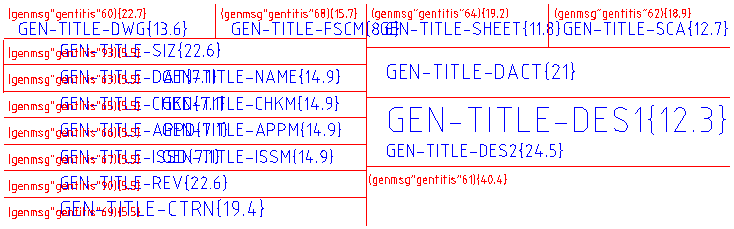
Las leyendas de los cuadros de rotulación aparecen en rojo y los datos (que se implementan como atributos) en azul.
- Para editar un texto estático, haga doble clic en el texto estático y teclee la nueva leyenda. Nota: Aunque las leyendas de los cuadros de rotulación por defecto se implementan como identificadores (por ejemplo, Igenmsg “gentitis60{22.7}), al insertar leyendas propias, no es necesario hacerlo como identificadores. Escriba el texto que desea mostrar.
Ilustración de un cuadro de rotulación personalizado

Las leyendas de los cuadros de rotulación aparecen en rojo y los datos (que se implementan como atributos) en azul.
- Para editar un texto de variable:
- Haga doble clic en el texto de variable. Se mostrará el cuadro de diálogo Editor de atributos mejorado.
- En el cuadro Identificador, escriba el nombre del atributo del cuadro de rotulación terminado en dos llaves.
- Entre las llaves escriba la relación de anchura y altura del texto de variable. Por ejemplo, si la altura del texto es de 5 unidades y la anchura disponible es de 100 unidades, indique 20 entre las llaves.
- En el cuadro de mensaje, escriba la leyenda para este texto de variable. Nota: Aunque las leyendas de los cuadros de rotulación por defecto se implementan como identificadores (por ejemplo, Igenmsg “gentitis60{22.7}), no es necesario insertar leyendas personalizadas como identificadores. Escriba el texto que desea mostrar.
- En el cuadro por defecto, escriba el valor por defecto del texto de variable.
- Haga clic en Aceptar.
- Utilice los comandos MOVE y ERASE para reorganizar las entradas según sea necesario.
- Guarde y cierre el archivo.
- En el archivo al que desea añadir el cuadro de rotulación, añada este archivo a la lista de cuadros de rotulación disponibles.